git 的使用:一个循序渐进的指南
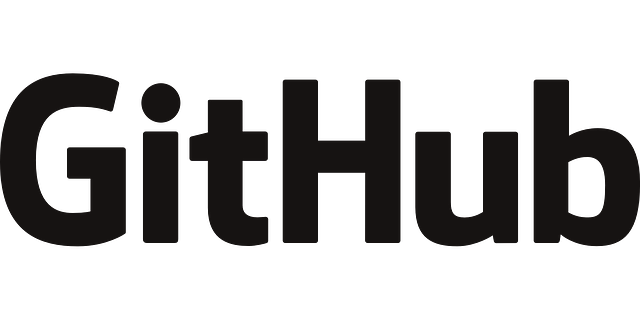
Git 是一款强大的版本控制系统,但上手可能需要一些时间。这份指南将带你逐步掌握 Git 的核心功能,并通过一些实际案例,帮助你避免常见的陷阱。
基础配置:你的 Git 身份
开始使用 Git 之前,你需要配置你的用户名和邮箱地址。这信息会记录在你的每一次提交中,确保你的工作能够被正确追踪。 这步非常重要,我曾经因为忘记配置而导致提交记录混乱,追溯代码变更时费了好大劲才理清。 在终端或 Git Bash 中输入以下命令:
git config --global user.name "你的用户名" git config --global user.email "你的邮箱地址"
登录后复制
记住替换 “你的用户名” 和 “你的邮箱地址” 为你自己的信息。 –global 参数表示这些配置将应用于你系统上的所有 Git 仓库。
创建仓库:你的代码家园
有了 Git 身份之后,你可以创建你的 Git 仓库了。 假设你有一个名为 myproject 的文件夹,你需要在该文件夹内初始化一个 Git 仓库:
cd myproject git init
登录后复制
git init 命令会在 myproject 文件夹中创建一个隐藏的 .git 文件夹,这是 Git 仓库的核心。 我刚开始使用 Git 时,常常误删了这个文件夹,导致所有版本控制信息丢失,这让我深刻体会到备份的重要性。
跟踪文件:记录你的改变
现在,你可以将你的文件添加到 Git 的追踪列表中。 假设你有一些代码文件需要管理,可以使用以下命令:
git add . // 添加所有文件 git add filename.txt // 添加指定文件
登录后复制
git add . 命令会将当前目录下的所有文件添加到暂存区。 而 git add filename.txt 则只添加指定文件。 记住,git add 只是将文件添加到暂存区,并没有真正提交到仓库。
提交变更:保存你的进度
将文件添加到暂存区后,你需要提交这些变更到 Git 仓库。 使用以下命令:
git commit -m "你的提交信息"
登录后复制
“你的提交信息” 应该简洁明了地描述这次提交的变更内容。 例如,”修复了登录页面bug” 或 “添加了用户注册功能”。 清晰的提交信息对于日后代码回溯至关重要。 我曾经因为提交信息含糊不清,导致在查找问题时浪费了大量时间。
远程仓库:团队协作的基础
对于团队合作项目,你需要使用远程仓库,例如 GitHub、GitLab 或 Bitbucket。 你需要创建一个远程仓库,并将本地仓库与之关联。 这部分操作会因不同的平台而略有差异,请参考对应平台的文档。 连接远程仓库后,你可以使用 git push 命令将本地仓库的变更推送到远程仓库,以及使用 git pull 命令从远程仓库拉取最新的变更。 这部分操作中,处理冲突是经常遇到的问题,你需要学习如何使用 git merge 或 git rebase 来解决这些冲突。
分支管理:并行开发的利器
Git 的分支功能允许你并行开发不同的特性,而不会影响主分支的稳定性。 你可以使用 git branch 命令创建、切换和删除分支。 例如,git checkout -b new-feature 会创建一个名为 new-feature 的新分支,并切换到该分支。
这只是一个简要的 Git 使用指南,还有许多高级功能需要进一步学习,例如标签、cherry-pick、stash 等。 但掌握以上这些基础知识,你已经可以有效地使用 Git 来管理你的代码了。 记住,实践是掌握 Git 的关键,多练习,多尝试,你就能成为 Git 的高手。
路由网(www.lu-you.com)您可以查阅其它相关文章!









 陕公网安备41159202000202号
陕公网安备41159202000202号